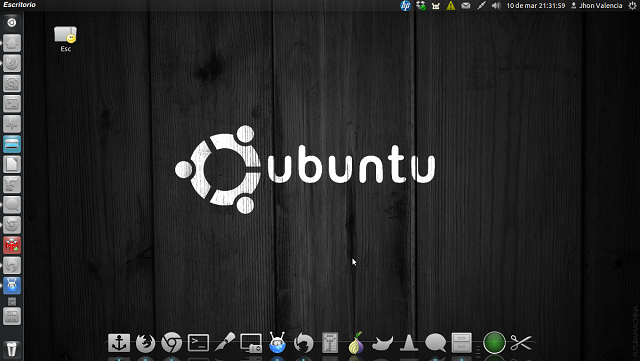Cómo imprimir pantalla
Llamamos imprimir pantalla como el hecho por el cual hacemos una captura de pantalla de todo lo que pone en la pantalla de nuestro dispositivo, es decir, que reflejamos en una imagen lo que estamos haciendo ahora mismo.
Por ejemplo, hacer una captura de pantalla puede hacer que puedas dar constancia de una conversación que está pasando en este momento en tu teléfono móvil y servirte también para guardar en un archivo todo lo que ocurre en nuestro Windows.
Esto de imprimir pantalla sirve para muchas cosas más, como por ejemplo para conseguir fotografías que no se pueden descargar. Por ejemplo, imagínate que quieres una fotografía de la chica que te gusta en Facebook, pero tiene bloqueada la descarga. La mejor manera de conseguir esta foto es haciendo una captura de pantalla en la misma, algo que te va a permitir tener la foto aunque ella haya restringido su acceso y su descarga.
Además de eso, capturar la pantalla es algo que se usa mucho hoy en día, ya que por ejemplo si queremos compartir conversaciones con otras personas, lo hacemos de manera constante. Seguro que alguna vez has querido capturar una pantalla en tu móvil para mandársela a tus amigos de algo que te ha dicho alguien en esta conversación.
También puede ser útil la realización de captura de pantalla para el trabajo. Por ejemplo, imagina que estás elaborando un manual sobre cómo usar un programa. Muchas veces las explicaciones con texto no van a ser suficiente, por lo tanto, es necesaria otra forma para inmortalizar la captura de pantalla, la cual es las capturas de pantalla. De esta manera, la gente que lea el manual va a poder comprobar cómo se hace concretamente lo que la otra persona está haciendo.
Esto ha facilitado mucho las cosas a mucha gente y me atrevería a decir que la gente sabe hacer captura de pantalla al menos en uno de los dispositivos que tiene, ya que es algo que ha hecho miles de veces y que usa prácticamente a diario.
Eso si, como ya habrás leído, he dicho al menos en uno de los dispositivos que tiene. Esto quiere decir que no sabe en todos los dispositivos, ya que hay gente que es experta en capturar la pantalla en Android, pero no sabe hacerlo en su nuevo iPhone que le han regalado para su cumpleaños y tampoco sabe hacerlo en su ordenador.
Por eso en el día de hoy, vamos a explicar cómo podemos capturar la pantalla en todos los dispositivos, no sólo en un dispositivo en concreto. Gracias a esto, vamos a lograr poder tener capturas no sólo en el dispositivo que más conocemos,sino prácticamente en todos.
Instrucciones para imprimir pantalla
- Android:
En primer lugar, vamos a explicar el sitio donde más se hacen capturas de pantalla del mundo, es decir, en el sistema operativo para móviles Android. La razón por la cual es el sitio donde más capturas de pantalla se hacen, es porque realmente es el sistema operativo para teléfonos móviles más usado del mundo, por delante de otros como iPhone. Realmente es muy fácil hoy en día hacer captura de pantalla en Android, ya que lo único que tenemos que hacer es apretar el mismo tiempo el Botón de volumen abajo y el de encendido. De esta manera, al apretar durante un par de segundos, va a salir una captura de pantalla, se va a oír el sonido de la cámara y esta imagen se va a guardar en nuestro teléfono móvil. Eso si, esto no siempre fue así, ya que en los tiempos de los primeros Android, había que hacer otras cosas, como por ejemplo rootear el móvil o instalar programas externos.
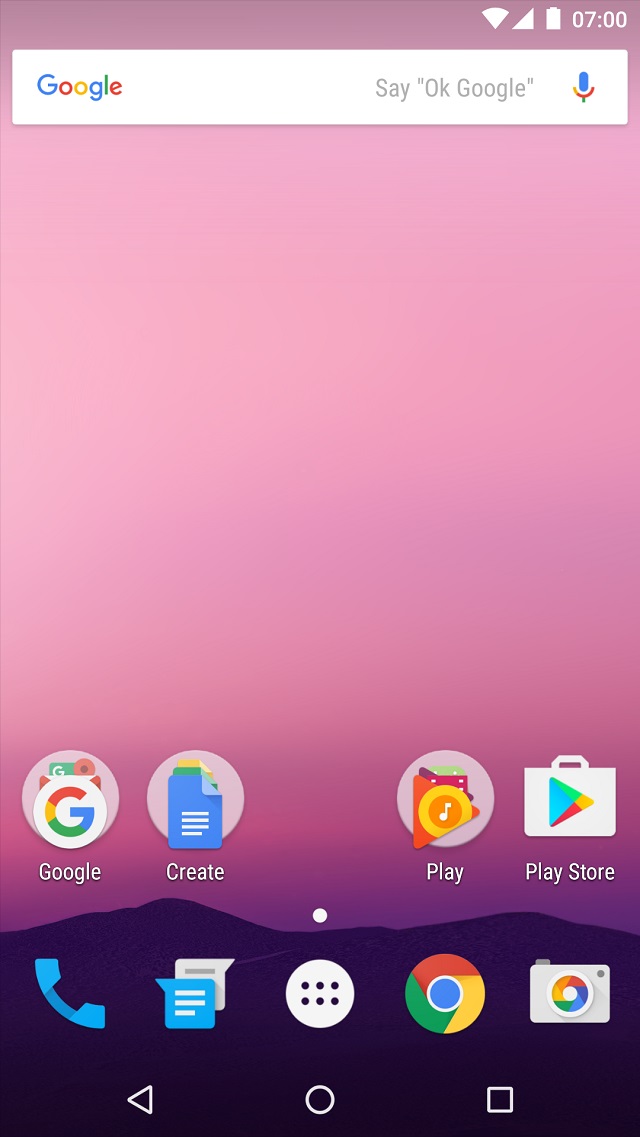
- iPhone:
Por detrás de Android en número de usuarios, tenemos a los teléfonos iPhone, teléfonos que nunca dejan indiferentes a la gente que los conoce. Estos teléfonos pueden ser amados u odiados, ya que hay gente que dicen que es lo mejor que hay y otros que dicen que es un pisapapeles muy caro. Pienses lo que pienses, es posible que alguna vez tengas que tratar con un teléfono de este tipo, ya sea por un regalo o porque te quieres dar un capricho. Hacer una captura de pantalla en este dispositivo también es muy fácil, ya que tan sólo tenemos que apretar al mismo tiempo el Botón de inicio y botón de encendido a la vez. De esta manera, vamos a lograr capturar la pantalla que estemos viendo precisamente en este momento y así poder tener una referencia de lo que hemos estado haciendo aquí. - Windows phone:
Finalmente tenemos al estándar de teléfonos móviles de Microsoft, el cual es el menos vendido de los 3 teléfonos móviles. La gente se queja mucho de estos teléfonos porque no tienen un mercado de aplicaciones decentes y porque no se pueden hacer muchas cosas. En el caso de Windows phone 7, ni siquiera se podían hacer captura de pantalla de manera normal, ya que teníamos que rootear el teléfono, instalar una custom rom y procurar hacer la captura con algún programa especial. Afortunadamente, a partir de Windows 8, ya podemos hacerlo con dos botones, al igual que con la competencia. La forma de hacerlo aquí es mantener pulsados el Botón de volumen arriba y el botón de encendido al mismo tiempo, de esta manera, vamos a poder hacer una captura de pantalla con la misma facilidad aún si cabe de los otros dispositivos móviles.
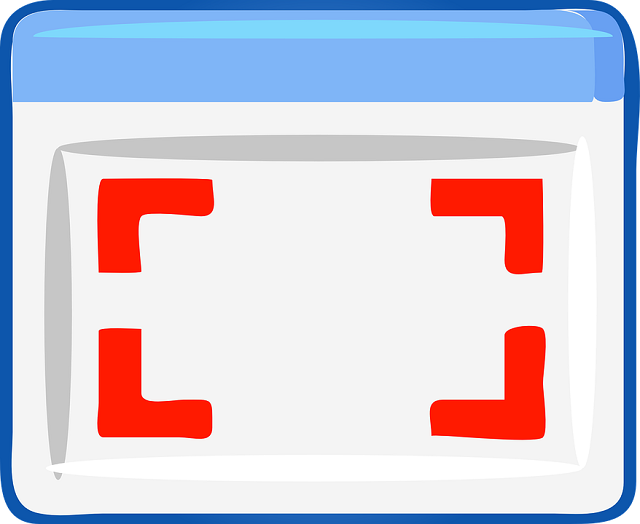
- Windows:
Además de los teléfonos móviles, también tenemos un mundo mucho más rico que es el mundo de los pcs. En el caso de los PCs con sistemas operativos como Windows, tenemos que hacer también capturas de pantalla y recortes de la pantalla. Este proceso era complejo al principio, ya que no todo el mundo sabía como podía hacerse de la manera correcta. Sin embargo, Windows se ha corregido mucho en este aspecto y ha logrado mejorar su sistema para hacer captura de pantalla y de esta manera, poder hacer lo que quieras con la pantalla de tu ordenador de la forma que quieras. Aquí van tres formas para hacerlo, unas más fáciles que las otras, pero con los mismos objetivos.- Programa recortes:
Este programa es uno de los programas más usados en Windows. Fue incluido en el famoso Windows vista, siendo un programa desde entonces mejorado y usado hasta la saciedad. Gracias a este programa, podemos recortar literalmente la parte de la pantalla que queramos, sin preocuparnos demasiado por tener luego que editar la imagen como en el siguiente paso. En el caso de este programa, lo podemos usar muy fácilmente con tan sólo pulsar en el programa recortes de accesorios. Si tienes Windows 10, habrás notado como este programa ha mejorado, ya que tiene una opción que se llama retrasar, el la cual podremos abrir un programa y cuando pasen unos segundos ,hacer el recorte. Esta opción se implementó porque muchos programas si pinchabas en otros(como recortes), se cerraban y no se podía hacer captura de pantalla. Por este motivo, se puso esto para evitar que esto pasase.
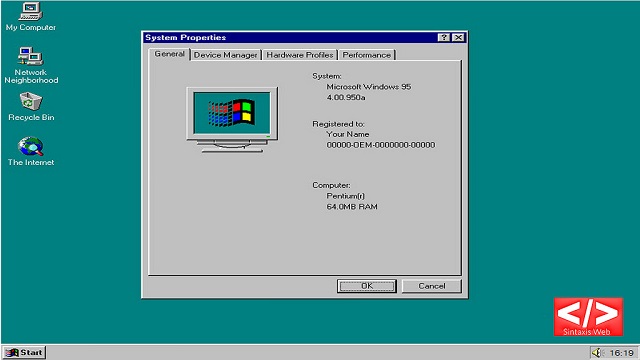
- Control e imprimir pantalla al mismo tiempo:
Este es el método clásico que tiene Windows para imprimir la pantalla y es uno de los más usados por los siglos de los siglos. Este método consiste simplemente en apretar al mismo tiempo los botones de control e imprimir pantalla. Después de esto, vamos a abrir el paint y vamos a pegar. De esta manera, vamos a ver cómo nos ha salido una pantalla de todo lo que hemos estado haciendo en el ordenador. Eso si, aquí al contrario que en el programa recortes, saca absolutamente todo. Por este motivo, es casi seguro que te tocará editar la imagen con el paint, para de esta manera sólo sacar la parte que quieres sacar de la imagen. - Programas externos como snagit:
También existe la opción de usar programas externos, como por ejemplo el famoso snagit. Este programa es uno de los mejores que existen para esta tarea, ya que te permite recortar la imagen cuando quieras, te permite también editarla después y finalmente te permite hacer esquemas con las imágenes que hemos descargado y capturado. Es un programa muy popular, pero no es el único, ya que si buscamos en internet, no sólo vamos a encontrar programas para capturar la pantalla, sino programas un poco más avanzados como por ejemplo capturas de vídeo. - Aquí te dejamos este otro artículo que te resultará interesante: Cómo Capturar Pantalla en Windows
- Programa recortes:
- Otros:
Hay otros sistemas que también pueden ser usados y también se puede capturar la pantalla dentro del mismo. Si tienes un ordenador con Mac OS X, tendrás que pulsar la Tecla comando, tecla mayúsculas y número 3 al mismo tiempo, como en Windows, pero siguiendo esta combinación. Después de esto, nos va a generar una imagen que podemos pegar en cualquier editor de imagen fácilmente después de esto. También podemos hacer captura de pantalla en otros sistemas operativos, como por ejemplo Linux, en el cual tendremos que buscar algún programa para capturar pantalla, en los cuales al igual que en los otros sistemas operativos, vamos a poder hacer una captura de todo lo que está pasando ahí de una manera sencilla.